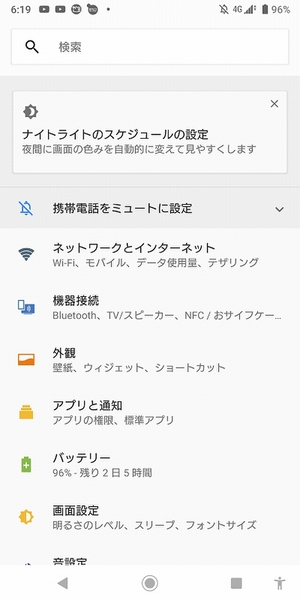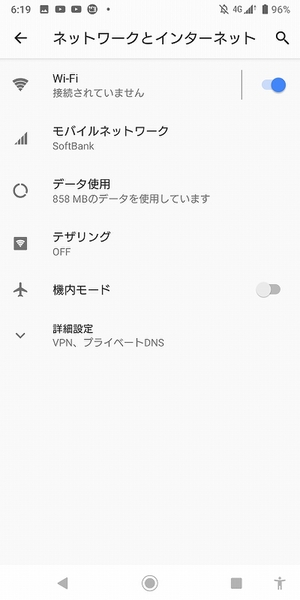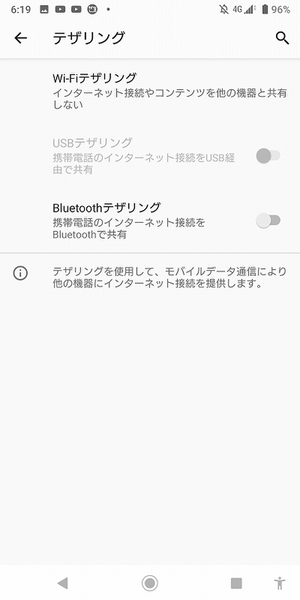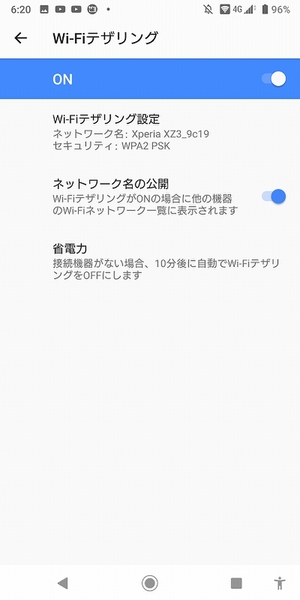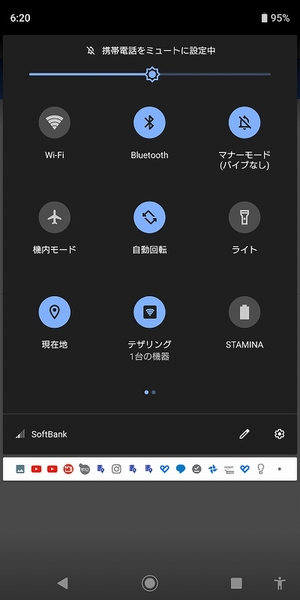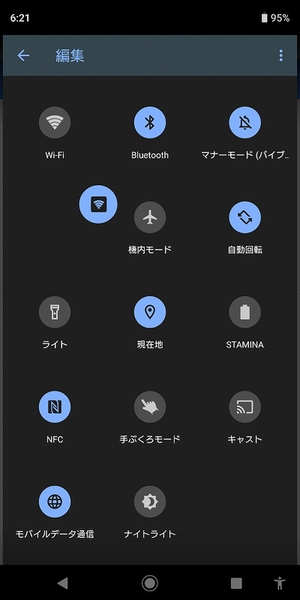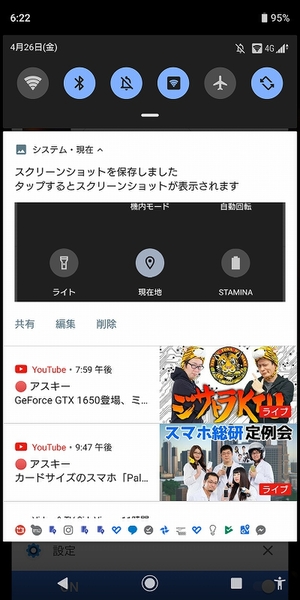最近は各キャリアとも大容量の通信プランを用意しており、Xperiaで動画などのストリーミングサービスを活用しているユーザーも多いはず。30GBや50GBといったプランだとXperiaの通信だけでは使い切れないため、テザリング機能でパソコンやタブレットなどと接続して使うのもオススメです。
テザリング機能をオンにするには、設定から「ネットワークとインターネット」→「テザリング」→「Wi-Fiテザリング」へとアクセスし、ボタンをタップして機能を有効にします。USBテザリングやBluetoothテザリングも用意されていますが、Wi-Fiテザリングがほかの機器との接続も使いやすいので、基本的にはこちらを選びましょう。
ただしこの方法だと、設定メニューからかなり深い階層まで移動しないといけないので、意外とめんどうです。もっと手軽にオンにできる手順として、ステータスバーのクイック設定を利用する方法があります。操作方法は、画面上部からスワイプしてクイック設定を呼び出し、テザリング用のアイコンをタップするだけ。
さらにクイック設定の画面をカスタマイズして、テザリングアイコンを最初の6個までに配置しておくと、クイック設定の画面をスワイプで全部呼び出さなくてもアイコンが表示されるので便利です。
テザリングを使う頻度が多いユーザーは、クイック設定の配置をしっかりとカスタマイズして、すぐに使えるようにしておきましょう!
※Xperia XZ3(ソフトバンク版)/Android 9で検証しました。
週刊アスキーの最新情報を購読しよう
本記事はアフィリエイトプログラムによる収益を得ている場合があります